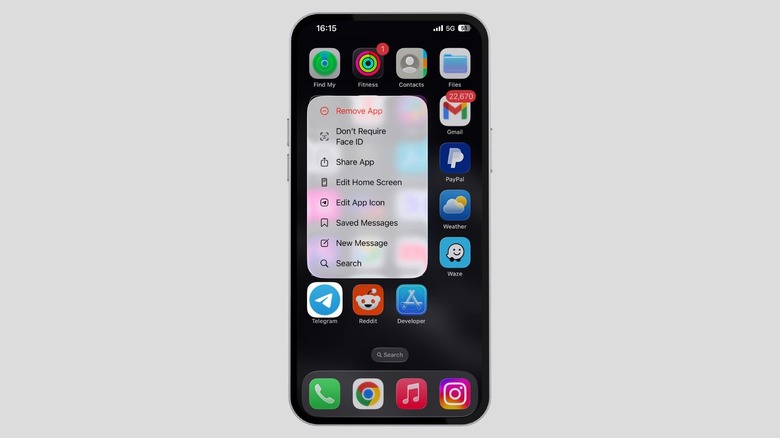En septiembre de 2024, Apple lanzó la actualización de iOS 18 para todos los dispositivos compatibles. Como con cualquier actualización importante del sistema operativo, iOS 18 también recibió respuestas mixtas de los usuarios. Hubo cosas como la aplicación Redesigned Pictures y las nuevas opciones de personalización del centro de management que a la gente realmente no les gustó en la actualización de iOS 18. En contraste, también había características como programación de mensajes y señales de movimiento del vehículo que los fanáticos de Apple aprecian. La única característica que más nos encantó period la capacidad de bloquear aplicaciones individuales usando Face ID.
Esta característica le brinda la libertad de entregar su iPhone a cualquier persona sin preocuparse de que puedan acceder a aplicaciones confidenciales como fotos o aplicaciones de redes sociales. En los dispositivos compatibles con iOS 18 que no admiten Face ID, como el iPhone SE 2, puede bloquear las aplicaciones con Contact ID. Sin embargo, puede haber momentos en que desee deshabilitar Face ID para sus aplicaciones, tal vez porque Face ID no funciona en su iPhone. Afortunadamente, es posible hacer esto, y el proceso es casi related a la forma en que habilitó Face ID para las aplicaciones de su iPhone.
¿Cómo deshabilitar Face ID para aplicaciones en iPhone?
Cuando desee habilitar Face ID o Contact ID para una aplicación en el iPhone, debe tocar y mantener presionado la aplicación y elegir la opción “Requerir ID de cara” o “ID de Contact ID” en el menú que aparece. El proceso de eliminar la identificación de la cara o el bloqueo de ID de tacto de la aplicación es related. Todo lo que necesita hacer es tocar y mantener presionado la aplicación bloqueada y elegir la opción “No necesite ID de cara” en un dispositivo appropriate con ID de cara y la opción “No requiere ID de tacto” si su dispositivo admite Contact ID.
Luego deberá autenticar su identidad mostrando su cara o a través de la identificación de tacto. Su iPhone le dará tres oportunidades para demostrar su autenticidad. Sin embargo, si no lo hace, se le pedirá que ingrese el código de acceso del dispositivo para confirmar su decisión de eliminar la identificación de la cara o el bloqueo de ID de tacto de la aplicación.